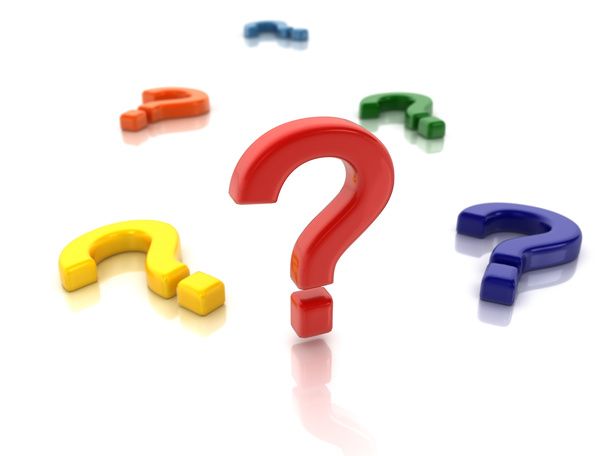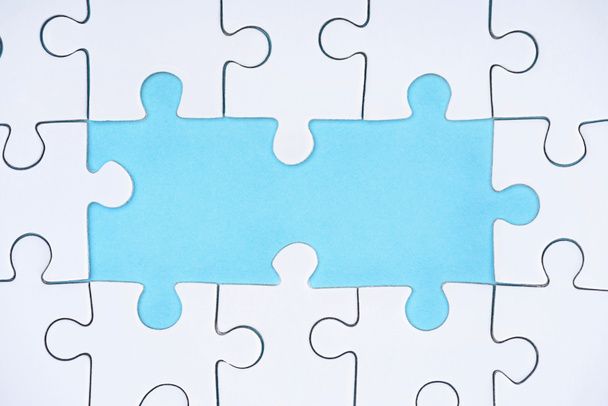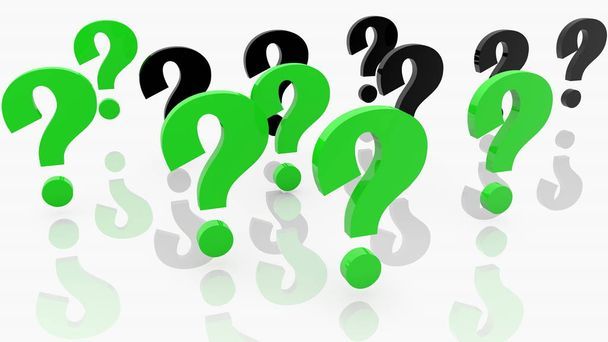رفع خطای «پرداخت انجام نشد»
مرحله 1: اتصال اینترنت خود را بررسی کنید
اولین قدم در عیب یابی خطای «پرداخت انجام نشد» این است که اطمینان حاصل کنید که اتصال اینترنت پایداری دارید. Apple Pay برای پردازش موفقیت آمیز پرداخت ها به یک اتصال اینترنتی فعال نیاز دارد. بررسی کنید که آیا Wi-Fi یا داده های تلفن همراه شما به درستی کار می کند و دوباره امتحان کنید.
مرحله ۲: برنامه iOS و Wallet را بهروزرسانی کنید
به روز نگه داشتن دستگاه iOS و برنامه کیف پول برای عملکرد روان Apple Pay بسیار مهم است. نرم افزار قدیمی گاهی اوقات می تواند باعث خطاهای پرداخت شود. به «تنظیمات» دستگاه خود بروید، «عمومی» را انتخاب کنید و سپس روی «بهروزرسانی نرمافزار» ضربه بزنید تا بهروزرسانیهای موجود را بررسی کنید. اگر بهروزرسانی موجود است، آن را نصب کنید و دوباره پرداخت کنید.
مرحله 3: بررسی جزئیات کارت
اطمینان حاصل کنید که جزئیات کارت ذخیره شده در برنامه Wallet شما دقیق و به روز است. برنامه Wallet را باز کنید، کارتی را که میخواهید برای پرداخت استفاده کنید انتخاب کنید و بررسی کنید که شماره کارت، تاریخ انقضا و کد امنیتی صحیح باشد. در صورت نیاز به به روز رسانی، تغییرات لازم را انجام دهید و یک بار دیگر اقدام به پرداخت کنید.
مرحله ۴: تاریخ انقضای کارت را بررسی کنید
کارت های منقضی شده را نمی توان برای تراکنش های Apple Pay استفاده کرد. بررسی کنید که کارتی که میخواهید استفاده کنید منقضی نشده باشد. اگر دارد، کارت منقضی شده را از برنامه Wallet خود بردارید و یک کارت معتبر اضافه کنید.
مرحله 5: آدرس صورتحساب کارت را بررسی کنید
Apple Pay به یک آدرس صورتحساب منطبق برای کارت مورد استفاده نیاز دارد. اطمینان حاصل کنید که آدرس صورتحساب مرتبط با کارت صحیح است. برنامه تنظیمات را باز کنید، روی «Wallet & Apple Pay» ضربه بزنید، کارت را انتخاب کنید و آدرس صورتحساب را تأیید کنید. در صورت نیاز، آدرس صورتحساب را بهروزرسانی کنید تا با آدرس صادرکننده کارت شما مطابقت داشته باشد.
مرحله ۶: با صادرکننده کارت تماس بگیرید
گاهی اوقات، خطای «پرداخت انجام نشد» ممکن است به دلیل مشکل با صادرکننده کارت شما رخ دهد. با بانک یا موسسه مالی خود تماس بگیرید تا مطمئن شوید که هیچ محدودیت یا بلوکی روی کارت شما وجود ندارد که ممکن است مانع از پرداخت از طریق Apple Pay شود. آنها همچنین می توانند بررسی کنند که آیا مراحل خاصی وجود دارد که باید برای فعال کردن Apple Pay در کارت خود دنبال کنید.
مرحله ۷: تنظیمات شبکه را بازنشانی کنید
بازنشانی تنظیمات شبکه می تواند به حل مشکلات اتصال که ممکن است باعث خطای «پرداخت انجام نشد» شود کمک کند. به «تنظیمات» بروید، روی «عمومی» ضربه بزنید، «بازنشانی» را انتخاب کنید و «بازنشانی تنظیمات شبکه» را انتخاب کنید. به خاطر داشته باشید که با این کار تمام شبکه های Wi-Fi ذخیره شده و رمزهای عبور آنها از دستگاه شما حذف می شود.
مرحله ۸: از سیستم خارج شوید و دوباره وارد سیستم شوید
خروج از Apple ID و ورود مجدد به سیستم میتواند ارتباط بین دستگاه شما و سرورهای Apple Pay را تازه کند. “تنظیمات” را باز کنید، روی نام خود در بالا ضربه بزنید، به پایین بروید و “خروج از سیستم” را انتخاب کنید. پس از خروج از سیستم، با استفاده از اعتبارنامه Apple ID خود دوباره وارد شوید و یک بار دیگر پرداخت را انجام دهید.
مرحله 9: با پشتیبانی Apple تماس بگیرید
اگر هیچ یک از مراحل بالا خطای «پرداخت انجام نشد» را برطرف نکرد، توصیه میشود برای راهنمایی بیشتر با پشتیبانی اپل تماس بگیرید. آنها دانش و ابزارهای تخصصی برای تشخیص و عیب یابی مشکلات خاص مربوط به Apple Pay دارند.
38 نکته برای جلوگیری از خطای «پرداخت انجام نشد» در Apple Pay
- مطمئن شوید که دستگاه شما آخرین نسخه iOS را اجرا می کند.
- برنامه Wallet خود را با آخرین نسخه به روز نگه دارید.
- از اتصال اینترنتی پایدار و قابل اعتماد استفاده کنید.
- اگر با مشکلات اتصال مواجه هستید، Wi-Fi یا داده تلفن همراه را فعال کنید.
- قبل از پرداخت، جزئیات کارت خود را دوبار بررسی کنید.
- هر کارت منقضی شده را از برنامه Wallet خود حذف کنید.
- تأیید کنید که آدرس صورتحساب مرتبط با کارت شما صحیح است.
- چند کارت را به برنامه Wallet خود اضافه کنید تا در صورت عدم موفقیت یکی، گزینه های جایگزین داشته باشید.
- مطمئن شوید که صادرکننده کارت شما از Apple Pay پشتیبانی میکند.
- با صادرکننده کارت خود تماس بگیرید تا در صورت نیاز Apple Pay را روی کارت خود فعال کنید.
- احراز هویت دو مرحله ای را برای Apple ID خود تنظیم کنیدامنیت را افزایش دهید.
- هر گونه سرویس VPN یا پروکسی را که ممکن است با Apple Pay تداخل داشته باشد غیرفعال کنید.
- اگر از Apple Pay در وب استفاده میکنید، حافظه پنهان و کوکیها را در Safari پاک کنید.
- اگر با خطاهای غیرمنتظره ای مواجه شدید، دستگاه خود را مجددا راه اندازی کنید.
- از رمز عبور یا Touch ID/Face ID برای ایمن کردن دستگاه خود و تراکنشهای Apple Pay استفاده کنید.
- از استفاده از شبکههای Wi-Fi عمومی هنگام پرداخت با Apple Pay اجتناب کنید.
- بهروزرسانیهای نرمافزاری معلق برای برنامههایی که با Apple Pay یکپارچه میشوند را بررسی کنید.
- محدودیتهایی را در دستگاه خود غیرفعال کنید که ممکن است از استفاده از Apple Pay جلوگیری کند.
- مطمئن شوید که موجودی یا محدودیت اعتبار کافی در کارتی که استفاده میکنید وجود دارد.
- برای جلوگیری از سردرگمی در حین پرداخت، کارتهای غیر ضروری را از برنامه Wallet خود حذف کنید.
- به طور منظم سابقه تراکنش خود را برای هرگونه هزینه غیرمجاز بررسی کنید.
- با خطمشیهای بازپرداخت بازرگانی که اغلب با آنها تراکنش دارید آشنا شوید.
- از گذرواژههای قوی و منحصربهفرد برای همه حسابهای مرتبط با Apple Pay و صادرکننده کارت خود استفاده کنید.
- اعلانها را برای تراکنشهای Apple Pay فعال کنید تا به سرعت مشکلات یا فعالیتهای مشکوک را شناسایی کنید.
- از خروج اجباری برنامه Wallet خودداری کنید زیرا ممکن است تراکنشهای جاری را مختل کند.
- تاریخ انقضای کارتها را در برنامه Wallet خود پیگیری کنید.
- هنگام اشتراک گذاری جزئیات کارت یا رمز عبور Apple ID خود با برنامه ها یا وب سایت های شخص ثالث محتاط باشید.
- از Apple Pay با تاجران و وبسایتهای قابل اعتماد استفاده کنید تا خطر کلاهبرداری را به حداقل برسانید.
- تنظیمات و ویژگی های امنیتی دستگاه خود را به طور منظم به روز کنید.
- از انجام چندین بار پرداخت در مدت زمان کوتاه خودداری کنید، زیرا ممکن است اقدامات امنیتی را آغاز کند.
- برای جلوگیری از دسترسی غیرمجاز به برنامه Wallet خود، دانلود خودکار برنامه ها را غیرفعال کنید.
- بررسی کنید که آیا تنظیمات منطقه دستگاه شما برای استفاده از Apple Pay صحیح است یا خیر.
- فضای ذخیره سازی دستگاه خود را برای اطمینان از عملکرد روان Apple Pay، آزاد نگه دارید.
- یک رمز عبور به برنامه Wallet خود برای یک لایه امنیتی بیشتر اضافه کنید.
- حالت «ترانزیت سریع» را برای پرداختهای حملونقل عمومی سریعتر و راحتتر فعال کنید.
- قبل از اقدام به تراکنش، بررسی کنید پایانه پرداخت تاجر از Apple Pay پشتیبانی میکند.
- از بهترین شیوهها برای امنیت آنلاین، مانند استفاده از رمزهای عبور قوی و اجتناب از وبسایتهای مشکوک، پیروی کنید.
- بهروزرسانیها را در صفحه پشتیبانی رسمی Apple برای هر گونه مشکل یا رفع مشکل شناخته شده مربوط به Apple Pay به طور مرتب بررسی کنید.
منابع :
- پشتیبانی Apple – پلتفرم پشتیبانی رسمی ارائه شده توسط Apple Inc.، که راهنماهای جامع، مراحل عیبیابی و کمک مستقیم برای محصولات و خدمات مختلف اپل، از جمله Apple Pay ارائه میدهد.
- MacRumors – یک نشریه آنلاین قابل اعتماد با تمرکز بر اخبار، شایعات و انجمنهای کاربران اپل که در آن کاربران تجربیات خود را با محصولات و خدمات اپل بحث میکنند.
- CNET – یک رسانه فناوری معتبر که طیف گسترده ای از موضوعات را پوشش می دهد، از جمله بررسی های عمیق، راهنماهای نحوه انجام، و اخبار مربوط به محصولات و خدمات اپل.
پاسخ ارائه شده در بالا بر اساس معتبرترین و واقعی ترین منابع موجود در زمان نگارش است.